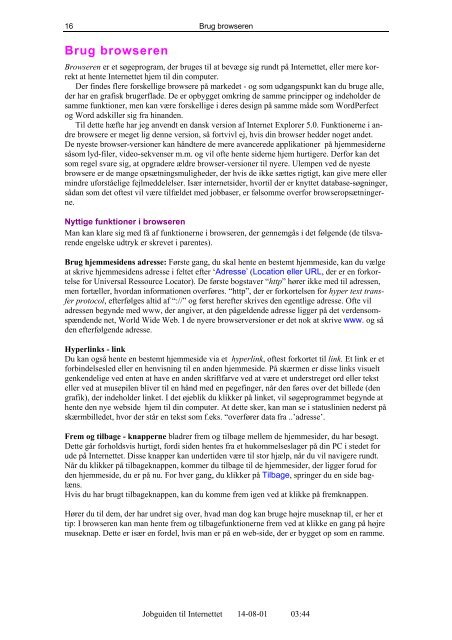Download PDF ved at højreklikke her - KnowWare
Download PDF ved at højreklikke her - KnowWare
Download PDF ved at højreklikke her - KnowWare
You also want an ePaper? Increase the reach of your titles
YUMPU automatically turns print PDFs into web optimized ePapers that Google loves.
16<br />
Brug browseren<br />
Brug browseren<br />
Browseren er et søgeprogram, der bruges til <strong>at</strong> bevæge sig rundt på Internettet, eller mere korrekt<br />
<strong>at</strong> hente Internettet hjem til din computer.<br />
Der findes flere forskellige browsere på markedet - og som udgangspunkt kan du bruge alle,<br />
der har en grafisk brugerflade. De er opbygget omkring de samme principper og indeholder de<br />
samme funktioner, men kan være forskellige i deres design på samme måde som WordPerfect<br />
og Word adskiller sig fra hinanden.<br />
Til dette hæfte har jeg anvendt en dansk version af Internet Explorer 5.0. Funktionerne i andre<br />
browsere er meget lig denne version, så fortvivl ej, hvis din browser hedder noget andet.<br />
De nyeste browser-versioner kan håndtere de mere avancerede applik<strong>at</strong>ioner på hjemmesiderne<br />
såsom lyd-filer, video-sekvenser m.m. og vil ofte hente siderne hjem hurtigere. Derfor kan det<br />
som regel svare sig, <strong>at</strong> opgradere ældre browser-versioner til nyere. Ulempen <strong>ved</strong> de nyeste<br />
browsere er de mange opsætningsmuligheder, der hvis de ikke sættes rigtigt, kan give mere eller<br />
mindre uforståelige fejlmeddelelser. Især internetsider, hvortil der er knyttet d<strong>at</strong>abase-søgninger,<br />
sådan som det oftest vil være tilfældet med jobbaser, er følsomme overfor browseropsætningerne.<br />
Nyttige funktioner i browseren<br />
Man kan klare sig med få af funktionerne i browseren, der gennemgås i det følgende (de tilsvarende<br />
engelske udtryk er skrevet i parentes).<br />
Brug hjemmesidens adresse: Første gang, du skal hente en bestemt hjemmeside, kan du vælge<br />
<strong>at</strong> skrive hjemmesidens adresse i feltet efter ‘Adresse’ (Loc<strong>at</strong>ion eller URL, der er en forkortelse<br />
for Universal Ressource Loc<strong>at</strong>or). De første bogstaver “http” hører ikke med til adressen,<br />
men fortæller, hvordan inform<strong>at</strong>ionen overføres. “http”, der er forkortelsen for hyper text transfer<br />
protocol, efterfølges altid af “://” og først <strong>her</strong>efter skrives den egentlige adresse. Ofte vil<br />
adressen begynde med www, der angiver, <strong>at</strong> den pågældende adresse ligger på det verdensomspændende<br />
net, World Wide Web. I de nyere browserversioner er det nok <strong>at</strong> skrive www. og så<br />
den efterfølgende adresse.<br />
Hyperlinks - link<br />
Du kan også hente en bestemt hjemmeside via et hyperlink, oftest forkortet til link. Et link er et<br />
forbindelsesled eller en henvisning til en anden hjemmeside. På skærmen er disse links visuelt<br />
genkendelige <strong>ved</strong> enten <strong>at</strong> have en anden skriftfarve <strong>ved</strong> <strong>at</strong> være et understreget ord eller tekst<br />
eller <strong>ved</strong> <strong>at</strong> musepilen bliver til en hånd med en pegefinger, når den føres over det billede (den<br />
grafik), der indeholder linket. I det øjeblik du klikker på linket, vil søgeprogrammet begynde <strong>at</strong><br />
hente den nye webside hjem til din computer. At dette sker, kan man se i st<strong>at</strong>uslinien nederst på<br />
skærmbilledet, hvor der står en tekst som f.eks. “overfører d<strong>at</strong>a fra ..’adresse’.<br />
Frem og tilbage - knapperne bladrer frem og tilbage mellem de hjemmesider, du har besøgt.<br />
Dette går forholdsvis hurtigt, fordi siden hentes fra et hukommelseslager på din PC i stedet for<br />
ude på Internettet. Disse knapper kan undertiden være til stor hjælp, når du vil navigere rundt.<br />
Når du klikker på tilbageknappen, kommer du tilbage til de hjemmesider, der ligger forud for<br />
den hjemmeside, du er på nu. For hver gang, du klikker på Tilbage, springer du en side baglæns.<br />
Hvis du har brugt tilbageknappen, kan du komme frem igen <strong>ved</strong> <strong>at</strong> klikke på fremknappen.<br />
Hører du til dem, der har undret sig over, hvad man dog kan bruge højre museknap til, er <strong>her</strong> et<br />
tip: I browseren kan man hente frem og tilbagefunktionerne frem <strong>ved</strong> <strong>at</strong> klikke en gang på højre<br />
museknap. Dette er især en fordel, hvis man er på en web-side, der er bygget op som en ramme.<br />
Jobguiden til Internettet 14-08-01 03:44